
文章插图
总结:1、首先用Photoshop打开要修改分辨率的图片 。2、然后点击Photoshop的图像菜单 。3、然后点击图像菜单中的图像大小 。4、然后在图像大小对话框中的像素大小处输入要修改的高度和宽度分辨率 。5、然后点击勾选图示的约束比例选项可以让修改后的图片长宽比例保持不变 。6、然后点击图示下拉框中的选项可设置图片修改后的效果 。7、然后设置好后点击确定按钮即可 。
演示环境信息:电脑型号:戴尔Latitude 7320,系统版本:Windows 10 home,软件版本:Adobe Photoshop CC 2019
图文步骤:
1、首先用Photoshop打开要修改分辨率的图片 。
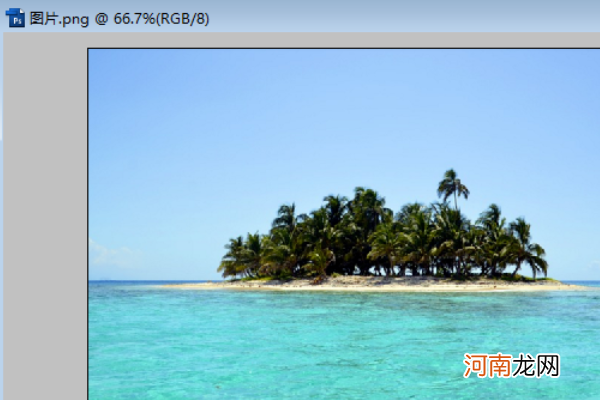
文章插图
2、然后点击Photoshop的图像菜单 。
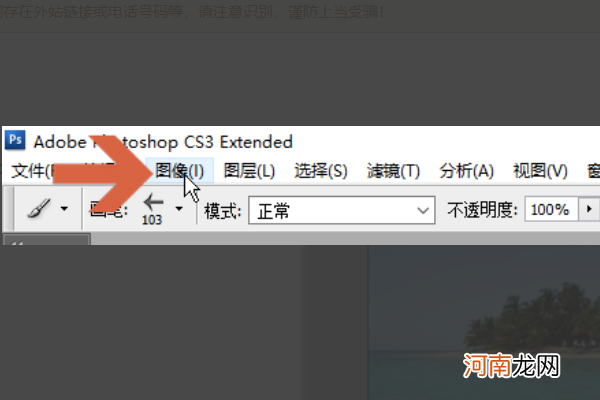
文章插图
3、然后点击图像菜单中的图像大小 。
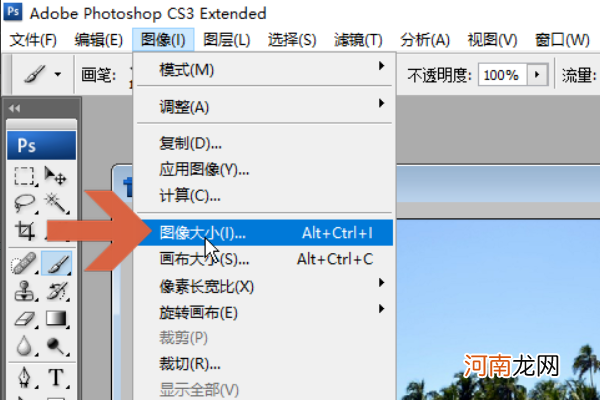
文章插图
4、然后在图像大小对话框中的像素大小处输入要修改的高度和宽度分辨率 。
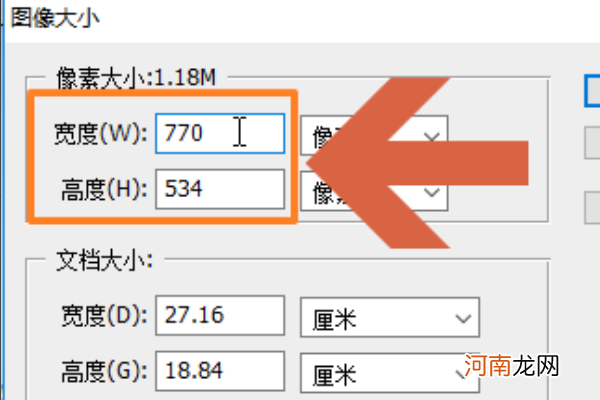
文章插图
5、然后点击勾选图示的约束比例选项可以让修改后的图片长宽比例保持不变 。
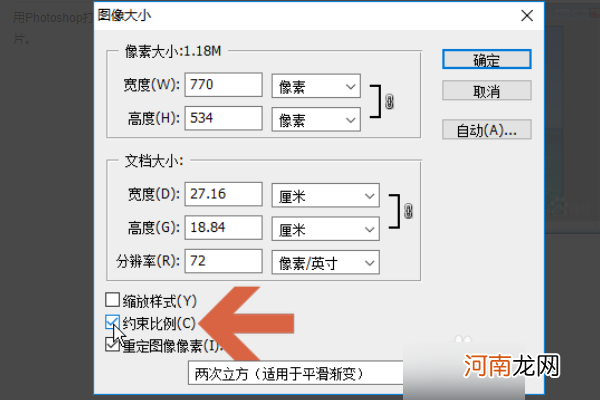
文章插图
6、然后点击图示下拉框中的选项可设置图片修改后的效果 。
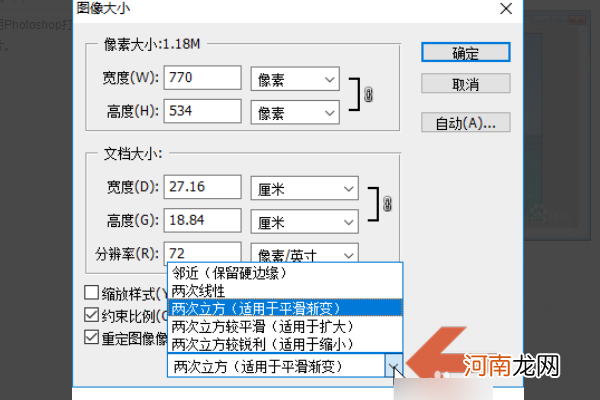
文章插图
7、然后设置好后点击确定按钮即可 。
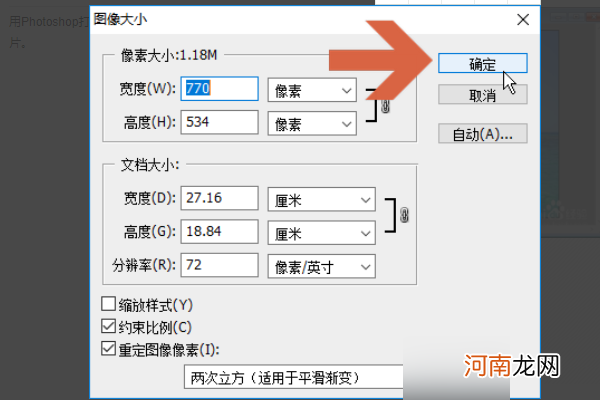
文章插图
【ps改分辨率不改尺寸优质】
- cad中pl线宽改正常怎么设置优质
- 孕前一定要改正的九种严重影响生育力的怀习惯
- 如何有效改善儿童自闭症
- 产后妈妈母乳喂养宝宝是否会改变体形
- 怎样改变宝宝晚上的睡眠状况
- 废旧奶瓶妙用高招 请不要错过这些实用又简单的改造
- 饮食如何调理月经絮乱
- 如何利用PS修改图片的像素大小
- 营养不良的幼儿应当如何改善
- 刚改的微信号想还原优质
